Support technique & informations
Comment configurer votre courriel dans Outlook 2016 manuellement
Dans cet article, nous expliquons comment configurer votre compte de messagerie sur Outlook 2016, en quelques minutes vous pouvez commencer à gérer votre adresse avec cette application mail.
Voici les étapes à suivre :
1) Dans Outlook, si vous avez déjà un compte mail, accédez sur Fichier, puis cliquez sur + Ajouter un compte.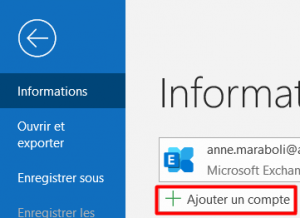
2) Indiquez le compte de messagerie que vous voulez configurer et dans les options avancées, sélectionnez « Configurer mon compte manuellement. » Cliquez ensuite sur Connexion.
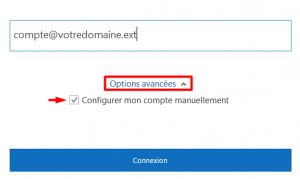
3) Ici, vous devez choisir le type de compte POP ou IMAP.
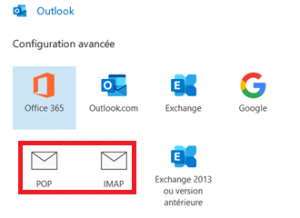
4) Que vous sélectionniez POP ou IMAP, vous serez tenu de compléter les informations demandées avec les serveurs de réception et envoi AMEN, vous n'avez donc qu’à renseigner les informations fournies ci-dessous et cliquer sur Connecter.
Informations POP:
* Serveur de courrier entrant: mail-fr.securemail.pro
* Port POP, activé SSL: 995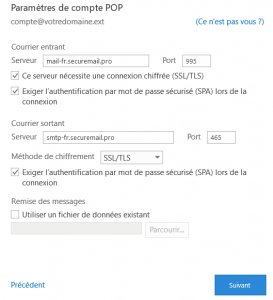
Informations IMAP :
* Serveur de courrier entrant: mail-fr.securemail.pro
* Port IMAP, activé SSL: 993
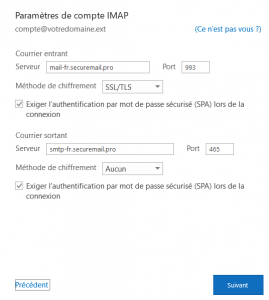
5) Enfin, vous devrez saisir votre mot de passe dans les deux fenêtres contextuelles: une pour le serveur entrant et une pour le serveur sortant:
Fenêtres contextuelles:
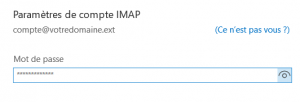
6) Terminé ! Votre compte sera à présent configuré. Cliquez sur OK pour commencer à le gérer sur Outlook.
Vous n'avez pas trouvé la réponse à votre question ?
Contactez nos experts, ils vous aideront avec plaisir.
Contacter